Xperia シリーズを例にステータスバーのシステムアイコンの表示方法を説明します。
↑赤枠で囲ってあるのがシステムアイコン
システムアイコンとはスマホ上部のステータスバーに表示されている小さなアイコンのことです。
小さくて見にくいですがそれでもあるとスマホの状態がざっとわかるので便利です。
実はこのアイコン、好みで表示させたり消せたりできるのです。
設定する場所がわかりにくいので初期状態のままにしがちですが、必要があれば好みのアイコンのみを表示することが可能です。
つまり「システムアイコンの選択」です。
今回はその手順を解説しますね!
スポンサーリンクシステムアイコンは非常に小さいですが時刻やアラーム、Wi-Fi、Bluetooth状態、電池残量など、スマホの状態を瞬時に把握できるアイコンです。
逆に言えば必要のないものは表示させないというのも一つの手です。
【システムアイコンの選択方法】
今回はXperia Z3 を例にシステムアイコンの選択手順を解説していきます。
※他の機種の場合、名称や手順が異なる場合があります
1.「設定」→「画面設定」をタップします。
2.「システムアイコン」をタップします。
3.表示できるシステムアイコン一覧が現れます。
表示させたいアイコンのみチェックを入れてください。
チェックを入れたり、外したりして完了です。
※機種にもよりますが初期状態では全ての項目にチェックが入っているかと思います。
システムアイコンは全て表示ONにしておくのがおすすめかもしれませんが、後からインストールしたウィジェットなどを利用してホーム画面で大きく表示させたりできるので必要のないものはチェックを外してもよいかと思います。
スマホ初心者の方には小さくて見にくいシステムアイコンですが、それでも「通信状態はLTEかWi-Fiか?」「電池残量はどれぐらいあるか?」「マナーモードまたはミュートになっているか」等、慣れればステータスバーを一目見るだけでわかるようになってきます。
アイコンの大きさに慣れない場合は時計ウィジェットやバッテリー残量ウィジェットなどを使って大きく表示する方法もあります。
ちなみに電池残量(パーセンテージ)の項目のチェックを外すと、電池アイコンの表示が変わってより直感的に残量が分かるようになります。
ステータスバーの電池アイコンが見にくい場合は試してみるのもありかと思いますよ。
(σ・∀・)σ

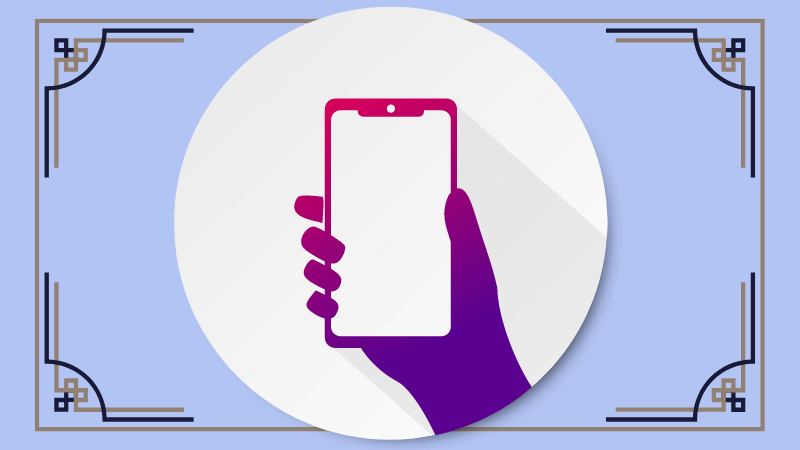


コメント